
Connecter un lecteur réseau
Dans cet article vous trouverez un guide complet pour connecter un lecteur réseau sur votre machine. Vous pourrez gagner en productivité en partageant des documents entre des ordinateurs sur votre réseau local. C’est très utile si vous travaillez à plusieurs sur des projets (web ou autres) ou si vous avez besoin de partager des ressources depuis un serveur.
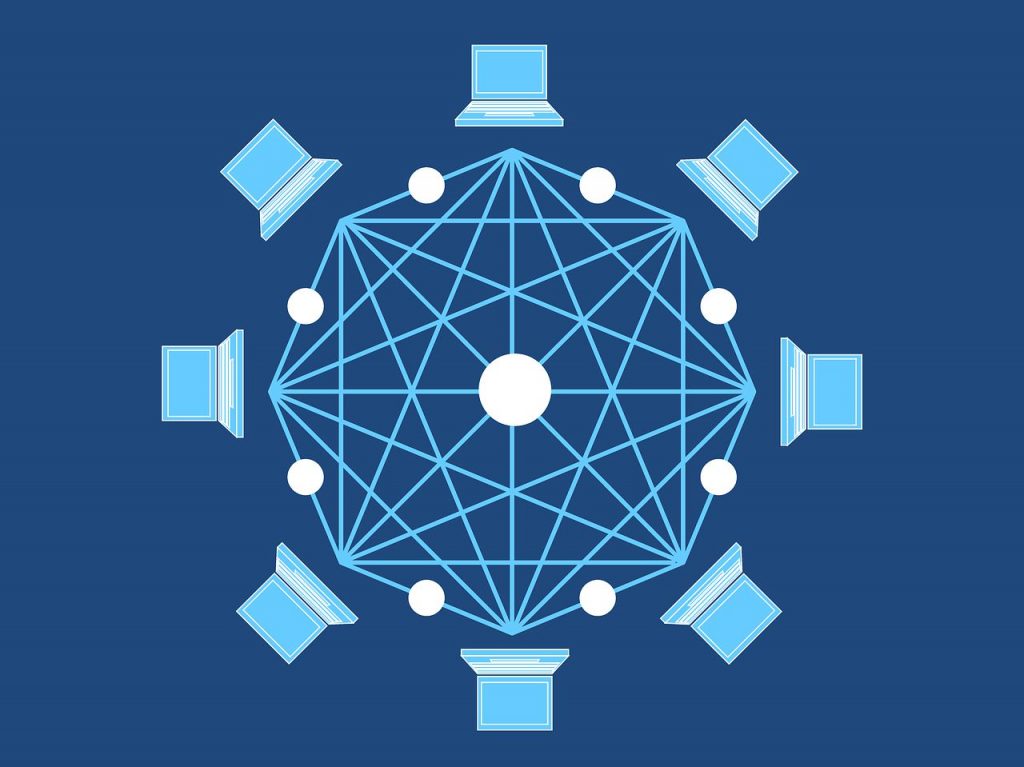
Un lecteur réseau permet donc de gagner du temps dans l’administration de vos dossiers partagés. Lorsque vous allez connecter un lecteur réseau, vous aurez dans votre poste de travail une icône qui va apparaître.
Cela ressemble à l’icône de votre partition de disque dur. Vous pourrez accéder directement aux ressources partagées d’un simple clic. Ainsi, vous pourrez également mettre un raccourci sur votre bureau. Vous n’aurez donc pas à chaque fois à retaper les informations pour accéder à vos ressources partagées.
Définition d’un lecteur de réseau
Vous trouverez ci-dessous la définition d’un lecteur de réseau par Microsoft :
Un lecteur réseau est un espace virtuel qui peut être mis en commun pour plusieurs ordinateurs, déjà en réseau. Le lecteur réseau peut servir d’espace de stockage, ou peut se matérialiser sous la forme d’une imprimante à la disposition de tout le réseau qui y est connecté.
Comment connecter un lecteur réseau ?
Pour commencer, vous devez ouvrir le menu démarrer de votre Windows. Vous devez trouver un bouton qui se nomme « ordinateur » (ou poste de travail si vous êtes encore sous Windows XP). Dans Windows 10, vous devez entrer « Ce PC » dans la barre de recherche.
Dans le menu du haut, sous la barre d’adresse, vous trouverez un bouton qui se nomme « Connecter un lecteur réseau ». Il vous suffit de cliquer dessus pour commencer le paramétrage.Pour Windows 10, sélectionnez « Ordinateur » dans le menu du haut puis « Connecter un lecteur réseau ».
Une nouvelle fenêtre s’ouvre. C’est dans celle-ci que nous allons devoir entrer les informations permettant de connecter un lecteur réseau.
Dans un premier temps, vous allez devoir choisir une lettre parmi celles de disponibles pour votre lecteur. C’est un principe similaire à la création d’une partition pour les disques durs. Pour faire simple, dans la création du lecteur, nous allons choisir la lettre « Z ». C’est donc la lettre qui va représenter le lecteur réseau par la suite.
Désormais, nous devons indiquer la position du dossier partagé. Pour cela, il suffit de cliquer sur parcourir à droite du champ dossier. Celui-ci va ouvrir une nouvelle fenêtre avec laquelle vous pouvez parcourir le réseau pour rechercher des dossiers partagés sur ce dernier.
Une fois que vous avez trouvé celui qui vous intéresse, il vous suffit de le sélectionner pour l’utiliser comme futur lecteur réseau.
Solution alternative
Vous avez une autre possibilité pour indiquer votre lecteur réseau. Vous pouvez renseigner les informations manuellement. Pour cela, vous devez indiquer la machine (IP ou nom de réseau) et le dossier partagé (le nom de celui-ci) sur celle-ci.
Dans mon cas cela donne l’adresse \\192.168.1.254\scanner (vous devrez donc adapter à votre cas). Il s’agit des fichiers se trouvant dans le dossier partagé « scanner » sur la machine 192.168.1.254 qui seront désormais accessibles par le biais de mon lecteur réseau. Tous les documents scannés à l’imprimante arrivent dans ce dossier. Ensuite, depuis n’importe quel PC connecté avec un lecteur réseau, on pourra accéder à ces derniers. Pour confirmer, il faut valider.
Une nouvelle fenêtre s’ouvre. Dans celle-ci, nous allons devoir renseigner les identifiants réseau. Il s’agit par exemple d’un utilisateur sur la machine où se situe le dossier partagé.
Donc vous pouvez utiliser l’utilisateur administrateur de celle-ci (même s’il vaut mieux créer un utilisateur spécifique par exemple). N’oubliez pas de cocher en dessous « mémoriser ces informations ». Ainsi à chaque redémarrage de machine les lecteurs réseaux seront opérationnels immédiatement, plus besoin de retaper les accès au dossier partagé.
En validant, le connecteur réseau s’ouvre et vous pouvez désormais utiliser les fichiers qui se trouvent dans le dossier.
Dans le menu ordinateur (poste de travail sous Windows XP), vous constatez que le lecteur réseau scanné est présent.
Vous pouvez créer un raccourci sur le bureau par exemple. Ainsi, le dossier partagé sera en permanence accessible d’un clic depuis le bureau par le biais du connecteur réseau. Evidemment, il faut être connecté sur le réseau où se trouve la machine du dossier partagé. Si vous êtes connecté sur un PC portable, dès que vous quittez le réseau, vous n’aurez plus accès au dossier jusqu’au moment où vous vous reconnecterez sur le réseau.


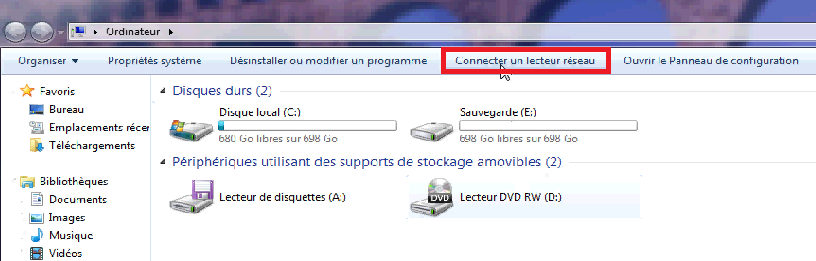
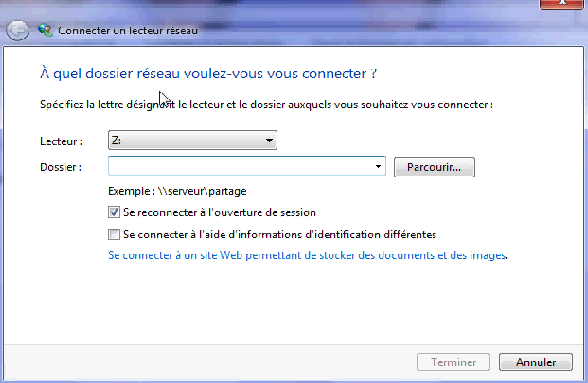
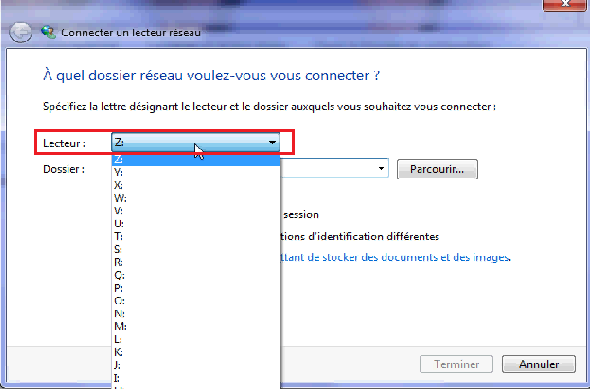
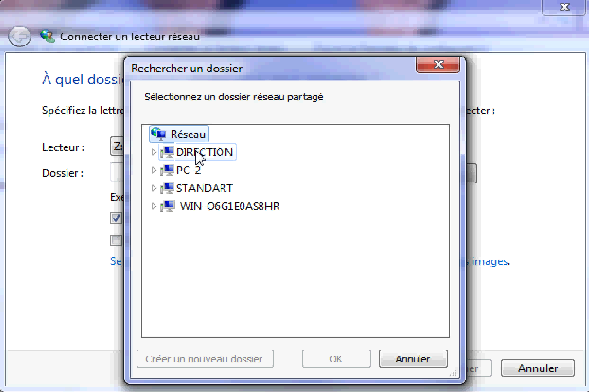
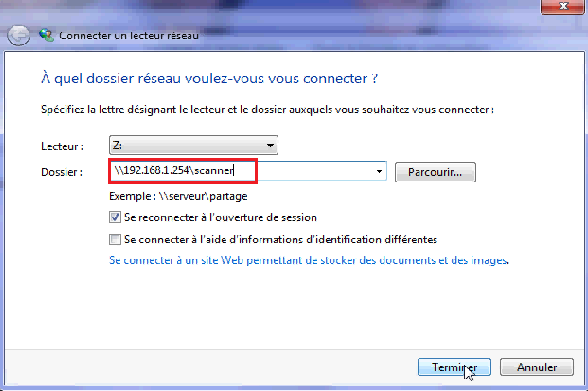
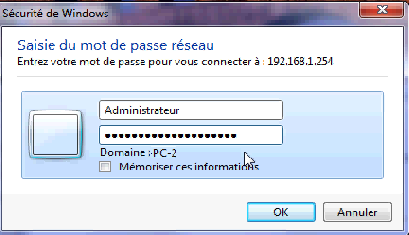
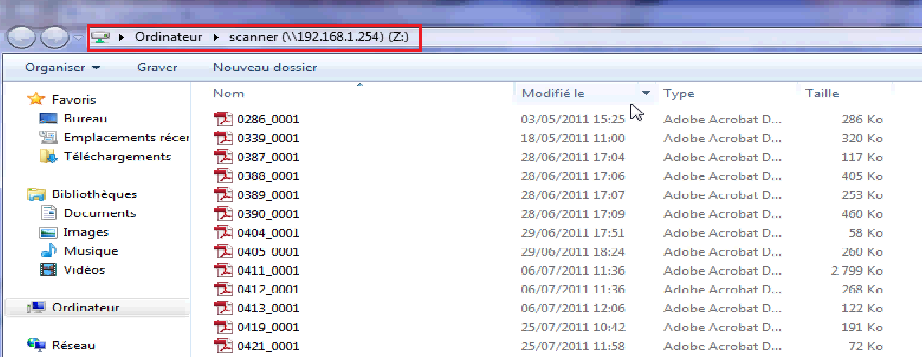

1 Commentaire